In diesem Artikel geht es darum, wie ich mit den Folgen der falschen Migration von "ru-RU" nach "ru" in Google Chrome zu kämpfen hatte.
Dieser Artikel richtet sich an Personen mit Chrome, die ungefähr so aussehen:
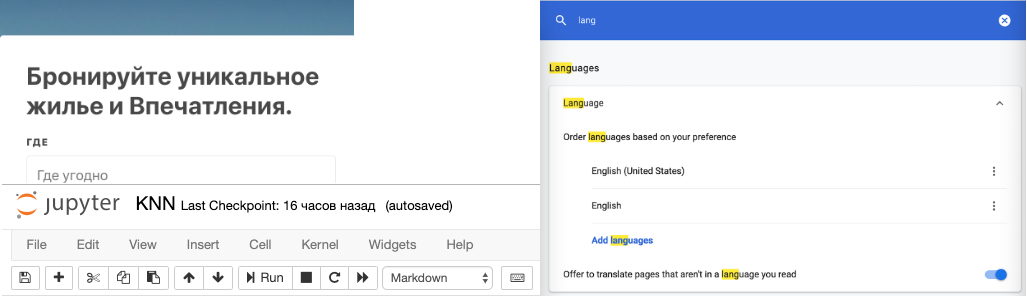
oder, in einfachen Worten, zeigt Websites hartnäckig weiterhin auf Russisch an, obwohl überall in den Einstellungen Englisch eingestellt ist.
Unter dem Schnitt habe ich ein paar Gedanken über die Ursache des Fehlers und einen Weg, um das Problem zu lösen.
Symptome:- Websites werden in der Regel in einer anderen Sprache als der in den Einstellungen ausgewählten angezeigt
- Das Problem tritt auf, nachdem Sie sich bei Ihrem Benutzerkonto angemeldet und synchronisiert haben
- Alle einfachen Probleme wie das Überprüfen der Einstellungen in Chrome, im Google-Konto, das Zurücksetzen des Verlaufs und sogar die Synchronisierung helfen nicht
Warum ist das ein Problem:- Es ist nervig
- Einige Websites funktionieren einfach nicht und fallen mit einem Fehler aus (z. B. Panera).
- Einige Websites bieten nicht die Möglichkeit, die Sprache in eine andere Sprache als navigator.language zu ändern
- Das Problem breitet sich tendenziell auf andere Chrome-Konten auf demselben Computer aus.
TL.DR., Gedanken zur Grundursache des FehlersIrgendwann gab Google das Gebietsschema ru-RU zugunsten von ru auf und migrierte.
Anscheinend hat diese Migration diejenigen Benutzer umgangen, die ihr Konto mit einer Passphrase verschlüsselt haben, und sie konnten diesen Wert in der Benutzeroberfläche nicht ändern.
Gleichzeitig blieb ein lustiger Fehler im System.
Für den Fall, dass ein Benutzer mit einem gekrümmten Gebietsschema standardmäßig aktiviert ist, erben alle nachfolgenden Benutzer, die sich bei ihrem Chrome-Konto anmelden, automatisch "ru-RU" und synchronisieren es mit einem Backup in der Cloud.
Um zu verstehen, wo die Ohren von diesem Käfer wachsen, musste ich ein bisschen basteln:
1) Finden Sie heraus, welche Sprache wir für das Internet sprechen.
Die Konsole und die navigator.languages helfen uns dabei:
(4) ["ru-RU", "en-US", "en", "ru"]
2) Wir prüfen, welchen Wert die Cloud für uns hat.
Dies kann durch Öffnen von chrome: // sync-internals auf der Registerkarte für Sync Node Browser erfolgen
Im Abschnitt Preferences / intl.accept_languages erwartet uns eine unangenehme Überraschung.
Dies bedeutet, dass die Gebietsschemakurve erfolgreich mit der Cloud synchronisiert wurde und alle direkten Manipulationen mit der Voreinstellungsdatei zugunsten der Version in der Cloud abgelehnt werden.
Ich habe einen Fehler gestartet, um ihn zu beheben, aber irgendetwas sagt mir, dass er bestenfalls geschlossen wird, wenn er nicht funktioniert.
OK was zu tun?- Erstellen Sie eine Liste aller Geräte, auf denen Sie in Ihrem Konto angemeldet sind. Sie müssen manuell repariert werden
- Stellen Sie auf jedem ausgewählten Gerät sicher, dass Sie über die vollständigste lokale Datensicherung verfügen (Lesezeichen, Kennwörter, Zahlungsmethoden usw.).
- Gehen Sie zu chrome: // settings / syncSetup-Synchronisierungseinstellungen und gehen Sie zu Verwalten synchronisierter Daten in Google Dashboard
- Führen Sie Reset Sync aus und schließen Sie den Browser
- Sie müssen die Voreinstellungsdatei für Ihren Benutzer finden (chrome: // Versionen zeigt den vollständigen Pfad an).
- Suchen und löschen Sie das unglückliche Gebietsschema mit einem beliebigen Texteditor
- Danach können Sie den Browser öffnen und die Synchronisation wieder aktivieren
Denken Sie daran, dasselbe für alle Chrome-Benutzer auf diesem Gerät zu tun, die unter demselben Problem leiden.
Vergessen Sie nicht, auch die Einstellungen dort zu bereinigen, bevor Sie die Synchronisierung auf anderen Geräten aktivieren. Für Android und iOS können Sie die Anwendungsdaten einfach löschen.
Diese Schritte sollten helfen.
Leider kenne ich keinen eleganteren Weg, um das Problem zu lösen, da ich die Option zum Aktualisieren der Einstellungen mithilfe von Flags oder der Konsole in Chrome nicht gefunden habe.
Ich werde gerne alternative Wege finden, um das Problem in den Kommentaren zu lösen.